Photoshop怎么简单地把儿童照片变清晰?
2014/10/8 20:16:04来源:思缘设计
本教程主要使用Photoshop制作清新淡雅的儿童数码照片,原图的整体颜色暗淡而且色彩比较单一,我们教程的主要目的就是给人像增加润色和清新度,效果图完成的还不错,喜欢的朋友一起来学习吧。
先看一下效果对比

1、新建文件将图片导入,新建一层
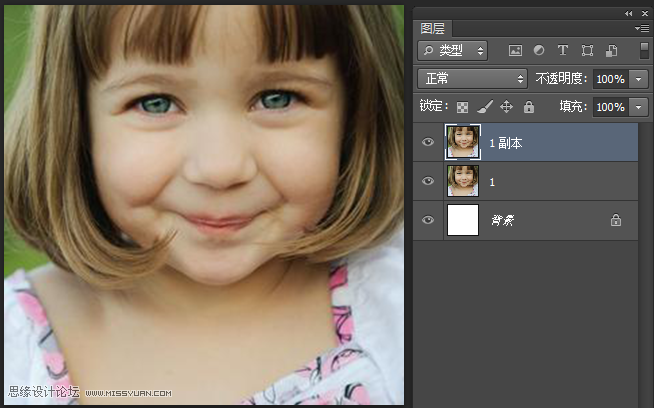
2、将图层混合模式改为“柔光”,这一步能让图片颜色更纯,更漂亮了,如图
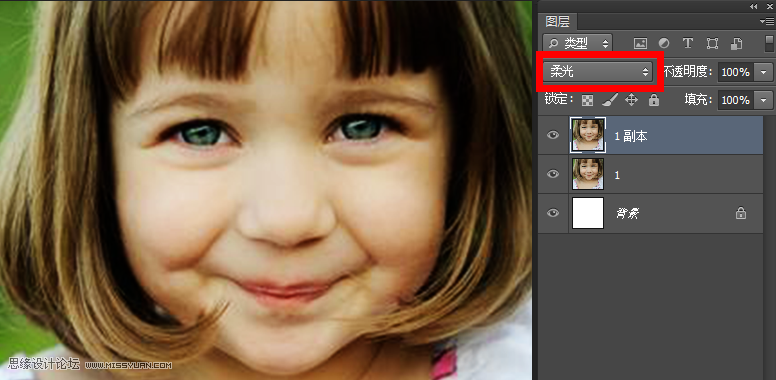
3、“ctrl+E”将图层合并,如图
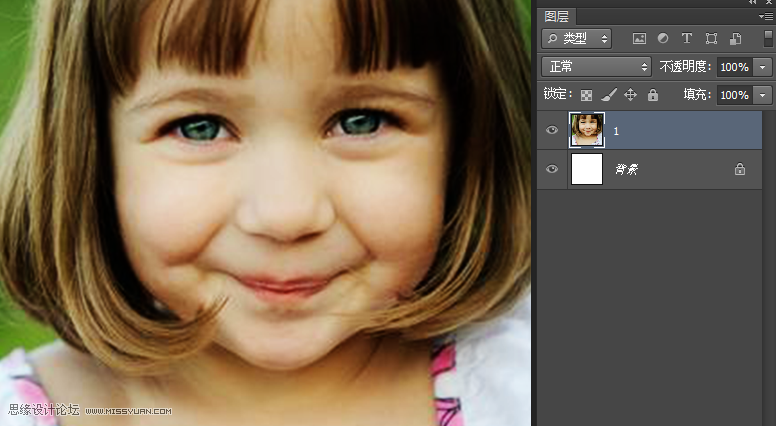
4、复制图层,点击菜单“滤镜”>”其他”>”高反差保留”,将图层混合模式改为“叠加”,这一步让图片轮廓更清晰。如图
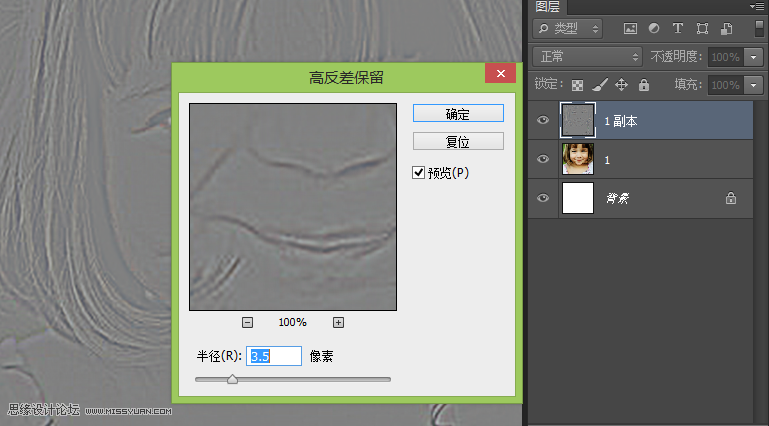
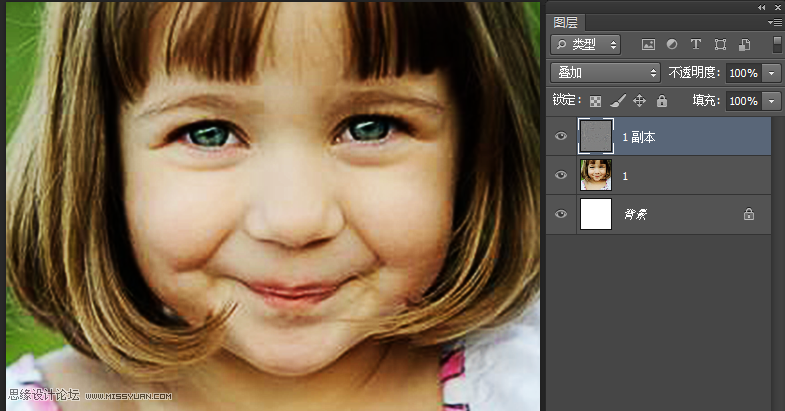
5、合并图层,点击菜单“滤镜”>“杂色”>“减少杂色”。这一步让图片本身自带的杂色及调整后新增加的杂色模糊掉。如图
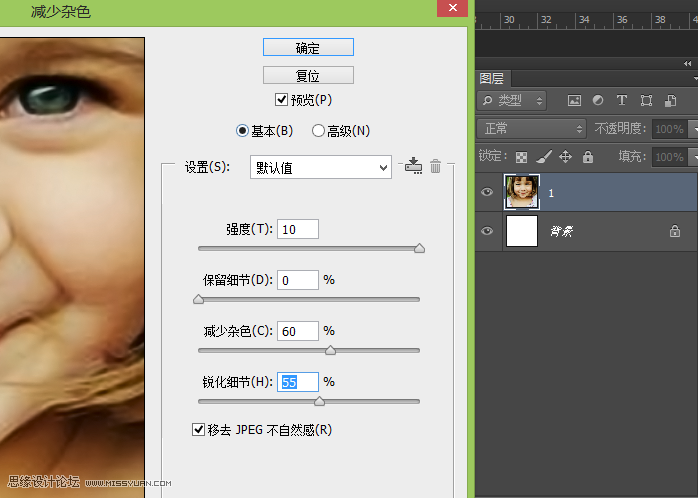
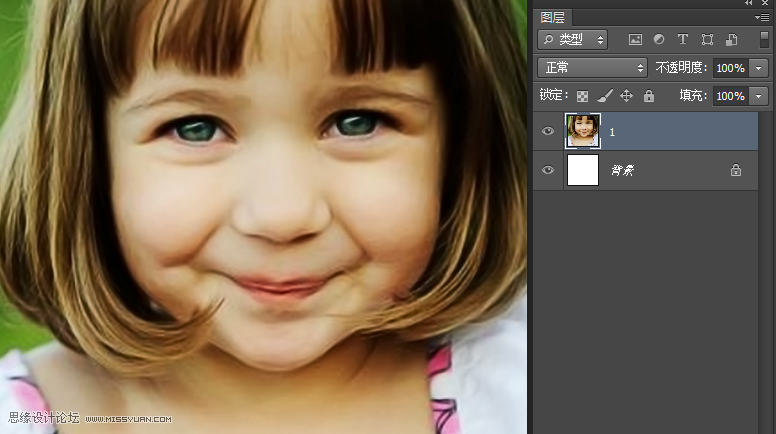
6、“ctrl+J”从新复制图层,点击菜单“滤镜”>”锐化”>”USM锐化”。让轮廊更清晰
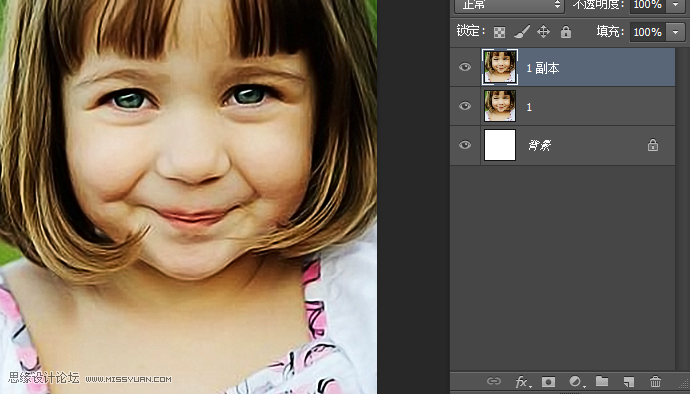
7、添加图层蒙版,填充黑色,选择画笔工具,前景色设为白色,擦除眼睛,头发,嘴唇,高光部分。如图
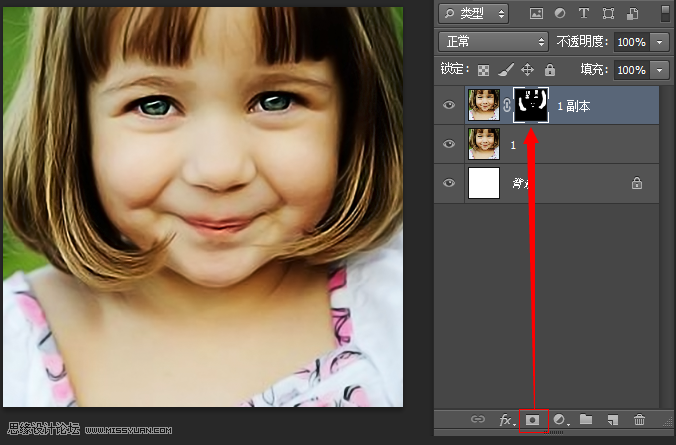
最终效果对比

免责声明:本站文章系图趣网整理发布,如需转载,请注明出处,素材资料仅供个人学习与参考,请勿用于商业用途!
本文地址:http://www.tuquu.com/tutorial/ps2324.html
本文地址:http://www.tuquu.com/tutorial/ps2324.html
这些是最新的
最热门的教程

